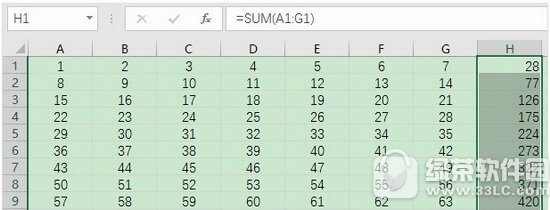excel多行多列求和怎么算?有些朋友对于excel多行多列快速求和的操作还不清楚,下文带来excel多行多列求和公式介绍,一起和小编来了解下吧!
excel多行多列求和怎么算?
首先,制作一个示例的数据表格。如果需要计算其中某一行或某一列的数据之外,只需要全选该行或该列,然后按下Alt =快捷键,该行末尾右侧的空白单格中即会快速显示出求和的数值。
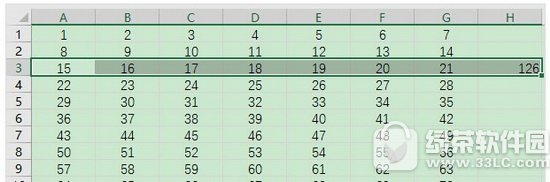
如果想同时求出每一列的数据之和,怎么办呢?很简单,选中所有列数据,然后还是按Alt =键,将会发现,末尾一行之下,分别显出所有列的和了。
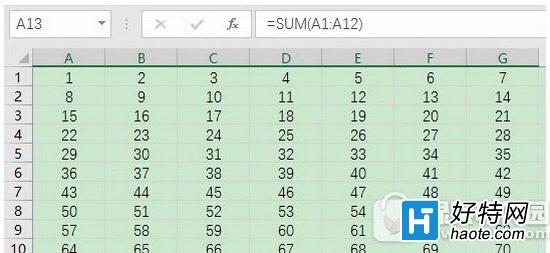
那么现在问题来了,如果需要求的是每一行的和,怎么办呢?这里有个小技巧,就是选中所有数据时,要多选出一个空白的列,这样在按Alt =键之后,那个空白列中,就会显示出每一行的求和啦。